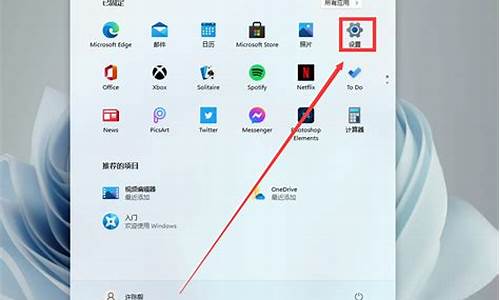电脑系统保养处理-电脑保养维护
1.电脑怎么保养?刚刚才重装过系统
2.电脑保养一些方法
3.怎样正确地从内部保养维护电脑?
4.谈计算机系统日常维护及保养 求2000字论文就行了!
5.电脑主机日常维护保养
电脑怎么保养?刚刚才重装过系统

需要保养的方面很多,总体来说需要注意的方面很多,根据不同试用有不同的针对点。
机箱,CPU,显卡,内存,主板和硬盘是机箱内的主要部件,一般的保养是机箱的清灰和CPU的散热,机箱要放在干燥阴凉处。
显示器,长时间曝光会让屏幕加快老化,发黄甚至色差,最好给屏幕盖一块布。
鼠标,不要使用粗糙过硬的鼠标垫,定期检查垫脚是否丢失。
键盘,定期清灰,试用一年左右可以拆下按键清扫一次,不可敲击过猛。
线路,走线最好固定,简洁,用理线带缠好。
总体电脑理想工作环境是20摄氏度,通风,相对湿度低于30%
电脑保养一些方法
电脑日常保养不能松懈。环境对电脑寿命的影响是不可忽视的。电脑理想的工作温度是10℃-30℃,太高或太低都会影响计算机配件的寿命。其相对湿度是30%-80%,太高会影响CPU、显卡等配件的性能发挥,甚至引起一些配件的短路;太低易产生静电,同样对配件的使用不利。另外,空气中灰尘含量对电脑影响也较大。灰尘太多,天长日久就会腐蚀各配件,芯片的电路板;含量过少,则会产生静电反应。所以,电脑室最好保持干净整洁。
有人认为使用电脑的次数少或使用的时间短,就能延长电脑寿命,这是片面、模糊的观点;相反,电脑长时间不用,由于潮湿或灰尘、汗渍等原因,会引起电脑配件的损坏。当然,如果天气潮湿到一定程度,如:显示器或机箱表面有水气,此时决不能未烘干就给机器通电,以免引起短路等造成不必要的损失。
良好的个人使用习惯对电脑的影响也很大。所以请大家正确地执行开机和关机顺序。开机的顺序是:先外设(如打印机,扫描仪,UPS电源,Modem等),显示器电源不与主机相连的,还要先打开显示器电源,然后再开主机;关机顺序则相反:先关主机,再关外设。其原因在于尽量的减少对主机的损害。因为在主机通电时,关闭外设的瞬间,会对主机产生较强的冲击电流。关机后一段时间内,不能频繁地开、关机,因为这样对各配件的冲击很大,尤其是对硬盘的损伤更严重。一般关机后距下一次开机时间至少应为10秒钟。特别注意当电脑工作时,应避免进行关机操作。如:计算机正在读写数据时突然关机,很可能会损坏驱动器(硬盘,软驱等);更不能在机器正常工作时搬动机器。关机时,应注意先退出Windows操作系统,关闭所有程序,再按正常关机顺序退出,否则有可能损坏应用程序。当然,即使机器未工作时,也应尽量避免搬动电脑,因为过大的震动会对硬盘、主板之类的配件造成损坏。 家庭电脑保养法 1、应把电脑放置在不会摇动、桌缘光滑且平稳的地方;摆在地板上时,要在主机底部垫上一块平稳的板子。
2、若使用电脑处的电源不稳或时常断电,最好加一个有接地功能的稳压装置或UPS电源。
3、电脑上的电源线、鼠标线、键盘线、音箱和打印机电缆等连接线,应尽量排列在电脑后方,并与墙壁保持一段距离,以免打结缠住。
4、购买一张附有滑动式键盘托架的电脑桌,或是在旧桌子上加装可伸进的键盘架,以保护键盘,增加桌面使用空间。
5、不要在电脑前饮水、吸烟、吃零食,以免上述异物渗入键盘等设备,造成不必要的损害。
6、电脑使用时应先接通外围设备的电源,如显示器打印机等,后接通主机电源,不使用电脑时关机次序则相反。
7、在使用电脑过程中不要随便插拔外围设备,以免损坏外部设备和端口。
8、使用电脑时最好选用一张椅背高度和扶手皆可调整的椅子。身材矮小者还应找个脚凳放脚。
9、请保持电脑设备散热孔的清洁,勿把纸张或是其他杂物放在电脑或显示器上,否则易造成空气流通不畅,电脑散热困难,缩短电脑寿命。
10、操作电脑前最好洗净双手,以免弄脏键盘。且不要在灰尘较多的地方使用电脑。用完电脑后要用防尘套罩住,以免灰尘进入机器内部。
11、如发现键盘弄脏了,可用酒精棉花球来擦洗干净。鼠标器底部的圆球也要经常用酒精清洗。
12、尽量使显示器荧幕与窗户保持垂直,以避免可能反射的刺眼光线;或是加个质量可靠的保护屏和观看文件的专用灯。勿使电脑处在阳光直射的地方。
13、使用鼠标时应避免在不平滑、不干净的桌面上使用,最好为其加个干净的鼠标垫。
14、应经常保持磁盘、光盘等储存媒体的清洁,最好将其放在专用的磁盘盒里。要将备份有重要资料的储存媒体与电脑分别放置,以免发生某些意外同时损毁。
15、应尽量使用正版软件,少执行不明作用的可执行文件,勿使用非绝对安全的外来盘,以免病毒侵入。安装病毒防火墙软件,防止病毒侵入,定期升级防病毒软件。
16、最好做到每次发生事故(如机、突然断电停机等)及每隔一段时间(例如一周、一月)使用磁盘检查命令(如CHKDSK、SCANDISK)检查一次;经常执行磁盘碎片整理命令(如DEFRAG),以提高机器性能。装有WIN95以上版本的用户,只能用windows中的磁盘碎片整理命令,不然会造成一些想象不到的差错。
17、若家中经常有非家庭成员出入,或即将有客人来时,最好给电脑或一些重要软件、文件加上口令或其它一些保密措施,以防他人破坏、偷看、盗用;在外人使用电脑时,最好亲自在旁看着,以免其误操作或其它一些原因造成损失。
18、应准备一套包括一罐压缩空气、一罐用来擦拭鼠标或CD-ROM的酒精,一张不会产生静电的擦拭布等维护工具。 怎样保养笔记本电脑显示屏幕 屏幕上沾染的灰尘只要用干燥的软毛刷刷掉就可以了,并不需要更多的清洁手段,但如果屏幕布满指纹和口水,还有其他不知名的污渍,就需要一些特殊的清洁手段。推荐使用 SONY出品的液晶屏专用清洁剂,买不到这种清洁剂也可以用高档的眼镜布加一点清水来清洁。
在笔记本电脑屏幕的保护上,最忌的就是压、顶、刮和不正确的屏幕开启方式,笔记本电脑的液晶屏由许多层的反光板、滤光板及保护膜组成,其中任何一层受伤都会令屏幕的显示有瑕疵。虽然大多数笔记本电脑在设计和出厂时都会经过顶盖抗压和屏幕开合次数测试,但是不正确的使用和运输方法可能会使笔记本电脑屏幕提早受到损伤。
在运输和携带笔记本电脑的过程中,要注意不要让屏幕和顶盖受到压迫,这可能造成屏幕的排线断裂和顶盖碎裂,这也是最常见的屏幕损坏情况。全新机器的包装中一般都会带有一层棉纸,可以将这层棉纸放在笔记本电脑的屏幕和键盘之间,如果笔记本电脑使用指点杆鼠标,请将指点杆帽取下另外存放,这样能够保护屏幕不容易受到刮伤,对于键盘行程较大的DelI和IBM笔记本电脑尤其要注意这一点,这些笔记本电脑很容易在运输中受压之后键盘的键帽或者指点杆鼠标的鼠标帽顶伤屏幕。 如何保养电脑 怎样使用、维护电脑 硬件方面:1.电脑使用时千万不要碰撞。尤其在读盘时(机箱上红色指示灯在不停地的闪烁时),主要发生在刚开机进入时或打开程序和文件时,这时硬盘正以每分钟7200次、每秒钟120次的转速高速旋转,此时如果遇到强烈的震动,可能使磁头触碰到盘面(因为读取磁头与硬盘盘面之间仅隔一丝缝隙),如此高速状态下哪怕轻轻一碰都可能造成你电脑里的硬盘的致命划伤,导致硬盘报废,硬盘内贮存的您苦心收藏多年的个人资料和文件可能全部丢失,造成无法弥补的损失。2.潮湿天气不要立即开机。遇到大雾天气或雨过初晴的潮湿天气或南方四、五月间的梅雨季节,尤其你一朝起床发现地上湿湿的、墙壁上都冒出水珠甚至往下流,这时你要马上意识到您的房间非常潮湿,你的电脑部件的电路板上可能也冒着水珠,如果冒然开机可能引起短路而烧毁电脑部件。潮湿天气开机时经常发生显示器忽暗忽亮的可怕情况就是显示器内太潮湿引起的,此时要立即关机并用热吹风机往显示器上方的小气孔里吹热气,机箱内潮湿可以往机箱后面的气孔吹气或打开机箱往里面的电路板上吹热气,几分钟后湿气驱除再开机就万事大吉了。(注:房间装修越高档可能越潮湿越不安全,因为目前墙漆和涂料都不透气,墙壁粘满油漆木板不仅更潮湿且可能引起火灾招致灾祸)3.夏天连续开机的时间不要过长。夏天天气炎热,连续开机时间过久易烫坏机内零部件,加速部件老化,减短使用寿命。既使你机箱内装有最大功率的风扇和冷却系统,但你的显示器也还是忍受不了。最好1、2个小时关机一次,让电脑和显示器降温一会儿。如果非得连续长久开机不可,那你要最好找只风力强的电扇朝着电脑机箱后部和显示器后、上部的方向不停地吹,这样可以大大降低机箱和显示器内的温度,避免过热烧毁或过快老化。4.雷电天气要及时关机,且要切断总电源。夏天是雷雨最多的季节,如果遇到雷电交加的天气切记要及时关机,尤其在雷声很响时,说明雷电云正移至你的房屋上方,此时的一个霹雳可能足以击毁你家的许多家电。雷电的瞬间强电流会通过室外电线闯入你家,烧毁脆弱的电器。(笔者在去年夏天的一场雷雨中,一个惊天霹雳击毁了一只Adsl猫和一只Hub集线器,电脑虽然早已关掉但一只键盘也无故毁坏,此外壁挂的电子时钟在瞬间发疯,数字乱跳,可见雷电的厉害!)
5.外出或晚上关机后要关闭插座总电源,包括Adsl和Hub的电源。因为现在的机箱都是智能机箱,自动关机并没有彻底关闭电源,有些电脑还设置了来电自动开机功能,万一外出或入睡后突然停电又来电就会使电脑自动开机,如果是全市大范围停电后的同时来电其瞬时冲击电流是相当大的,如果没有真正切断电源,弄不好会烧毁电脑或Adsl猫和Hub。同时这也可以防止外出后遭遇雷电的不测。
6.不要带电插拔电脑部件,包括U盘。电脑部件千万不要带电插拔,既使象鼠标之类可以热插拔的部件也尽量不要带电插拔,因为大部分电脑都没有接通地线,有些电脑机壳漏电严重,热插拔时不小心碰到机壳金属突起处引起键盘鼠标接口或与主板的接口处短路烧毁,那损失可大了。笔者的一位朋友的U盘就因在未正常退出的状态下拔出而烧毁。U盘的指示灯正在闪烁(正在读写数据)时绝对不可拔出,应该在指示灯熄灭后才可拔出。如果U盘无法正常退出说明其中的文件或程序正在被打开使用或正在被杀毒软件跟踪监控,你可以关闭杀毒软件试试,还不行那就正常关闭电脑后再拔出U盘就万事无忧了。注:Windows-me在双击右下角‘安全删除硬件’小图标并选停止后,提示‘设备现在可以安全地从系统移除’,但指示灯还是亮着,说明该提示是假的,windows-me应该用打开‘我的电脑’,在U盘的盘符上右击鼠标,选择‘弹出’便会关闭指示灯,然后再拔出。(不同U盘用法有不同,只要确认U盘没被打开或盘中的文件没有正在被使用时拔出也无大碍)
7.要慎防静电,不要用手触摸电路板及电子元件。有些人因为机或某种特殊需要,经常将内存条从主板中拔出插进,或将硬盘从机上拔下,从不注意静电的危害,手指任意触摸主板或内存条的触点(金手指)或捏住硬盘背面的电路板(有些硬盘集成电路板裸露在外),幸亏你的身上静电不多,或在夏天皮肤潮湿没有静电。如果换成干燥的寒冬,并穿着全尼龙化学成份的毛衣结果可能就完全不同了,此时的静电足以让你胆寒。大家都有被穿尼龙类毛衣的伙伴‘电击’过的感受, 应该懂得静电的厉害。静电甚至能引发火灾。最好在触摸电子元件前先将手在铝合金门窗或稍大点的金属品上摸一下以释放身上的静电。
8.设置开机密码有利于保护电脑。设置开机密码有利于保护电脑。比如经常会遇到显示器插线松动或没插牢固的情况,开机后显示屏黑屏但硬盘指示灯不停闪烁,说明系统照样还是进入了Windows,如果你不会键盘盲操作命令,只好忍痛强制关闭电源一条路可走。设置密码对修理电脑也是非常有用的,有时重新开机仅为查看主板、显示卡型号、硬盘和内存大小或光驱状态,看不清楚时还要反复关开多次,如果设了开机密码便可看个一清二楚又不必进入Windows。如果电脑不显示或经常机,而且已经查明可能是显卡或内存接触不良或硬盘线或CPU接触不良(尤指老式的Slot插卡式的CPU),并且自己动手拔下部件,在用酒精、刷子擦拭过并用吹风吹干后重新插入,但无法确定是否已接触良好,此时如果已经设置了开机密码,开机稍停片刻便可知显卡、内存或CPU是否插牢,同时可以知道硬盘线是否插住,因为任何一项没插住开机时就会黑屏、机或根本不能输入密码。这样就可以有效避免进入Windows时才机再强制关机,有效防止频繁开关机对硬盘的伤害。(注:开机密码指一开机就要输入的密码,不要误解成进入Windows时的密码)<BR< p>。
怎样正确地从内部保养维护电脑?
一、清洁工具,电脑维护不需要很复杂的工具,一般的除尘维护只需要准备十字螺丝刀 、 平口螺丝刀、油漆刷(或者油画笔,普通毛笔容易脱毛不宜使用)就可以了。
如果要清洗软驱 、 光驱内部,还需要准备镜头拭纸、电吹风、无水酒精、脱脂棉球、钟表起子、镊子、皮老虎 、 回形针、钟表油(或缝纫机油)、黄油。
二、注意事项:
1.打开机箱之前先要确认电脑的各个配件的质保期。
注意:如果是在质保期内的品牌机,建议你不要自己打开机箱进行清洁,因为这样就意 味着失去了保修的权利。在质保期内的品牌机可以拿到维修点请专业人员进行内部除尘。
2.注意动手时一定要轻拿轻放,因为电脑各部件都属于精密仪器,如果失手掉到地上 那就一命呜呼了。
3.拆卸时注意各插接线的方位,如硬盘线、软驱线、电源线等,以便正确还原。
4.用螺丝固定各部件时,应首先对准部件的位置,然后再上紧螺丝。尤其是主板,略 有位置偏差就可能导致插卡接触不良;主板安装不平将可能会导致内存条、适配卡接触不良 甚至造成短路,天长日久甚至可能会发生形变导致故障发生。
5.由于计算机板卡上的集成电路器件多采用MOS 技术制造,这种半导体器件对静电 高压相当敏感。当带静电的人或物触及这些器件后,就会产生静电释放,而释放的静电高压 将损坏这些器件。电脑维护时要特别注意静电。
准备好工具,了解了操作时的注意事项后就可以开始给电脑做清洁了。
三、外部设备清洁
1.显示器的清洁。显示器的清洁分为外壳和显示屏两个部分。
①.外壳变黑变黄的主要原因是灰尘和室内烟尘的污染。可以利用专门的清洁剂来恢复 外壳的本来面目。
②.用软毛刷来清理散热孔缝隙处的灰尘。顺着缝隙的方向轻轻扫动,并辅助使用吹气 皮囊吹掉这些灰尘。
③.而对于显示屏的清洁就略微麻烦,由于显示屏现在都带有保护涂层,所以在清洁时 不能使用任何溶剂型清洁剂,可以采用眼镜布或镜头纸擦拭。擦拭方向应顺着一个方向进行 , 并多次更换擦拭布面,防止已经占有污垢的布面再次划伤涂层。
2.键盘及鼠标的清洁。
①.将键盘倒置,拍击键盘,将引起键盘卡键的碎屑拍出键盘。
②.使用中性清洁剂或计算机专用清洁剂清除键盘上难以清除的污渍,用湿布擦洗并晾 干键盘。
③.用棉签清洁键盘缝隙内污垢。
同样,鼠标使用的时间长后,也会出现不听指挥的情况。这时就需要对其进行除尘处理 。 一般来说,机械鼠标只需要清理“身体”里的滚动球和滚动轴即可。
①.将鼠标底的螺丝拧下来,打开鼠标。
②.利用清洁剂清除鼠标滚动球和滚动轴上的污垢,然后将鼠标装好即可。
由于光电鼠标多采用的密封设计,所以灰尘和污垢不会进入内部。平时在使用鼠标时, 最好使用鼠标垫,这样会防止灰尘和污垢进入鼠标。
3.机箱外壳的清洁。
由于机箱通常都是放在电脑桌下面,平时不太注意清洁卫生时,机箱外壳上很容易附着 灰尘和污垢。大家可以先用干布将浮尘清除掉,然后用沾了清洗剂的布蘸水将一些顽渍擦掉 , 然后用毛刷轻轻刷掉机箱后部各种接口表层的灰尘即可。
四、主机内部清洁
完成外部设备的清洁后,最重要的主机内部清洁就开始了。由于机箱并不是密封的,所 以一段时间后机箱内部就会积聚很多灰尘,这样对电脑硬件的运行非常不利,过多的灰尘非 常容易引起电脑故障,甚至造成烧毁硬件的严重后果,所以对主机内部的除尘非常重要,而 且需要定期执行,一般三个月除尘一次为宜。以上的工作需要定期完成,平常打扫卫生的时 候顺便简单的清洁一下电脑的外壳。
1.拆卸主机。
注意:拆卸前,一定要关机,然后放掉机身上的静电或者戴上防静电手套后才能进行如 下操作。
①.首先拔下机箱后侧的所有外设连线,用螺丝刀拧下机箱后侧的几颗螺丝,取下机箱
盖。
②.然后将主机卧放,使主板向下,用螺丝刀拧下条形窗口上沿固定插卡的螺丝,然后 用双手捏紧接口卡的上边缘,竖直向上拔下接口卡。
③.接着将硬盘、光驱和软驱的电源插头沿水平方向向外拔出,数据线的拔出方式与拔 电源线相同,然后用十字螺丝刀拧下驱动器支架两侧固定驱动器的螺丝,取下驱动器。
⑤.拔下插在主板上的各种接线插头。在拆卸电源的双排20针插头时,要注意插头上 有一个小塑料卡,捏住它然后向上直拉即可拔下电源插头。
⑥.稍微用点力,将内存插槽两头的塑胶夹脚向外扳动,使内存条能够跳出,取下内存
条。
⑦.在拆卸 CPU 散热器时,需先按下远端的弹片,并让弹片脱离 CPU 插座的卡槽取 出 CPU散热器。步骤8拧下主板与机箱固定的螺丝,将主板从机箱中取出。
2.开始清理。
完成拆卸后,接下来就是对它们进行除尘处理,还它们原来的面貌。
①.清洁主板。用毛刷先将主板的表面的灰尘清理干净。然后用油画笔清洁各种插槽、 驱动器接口插头。再用皮老虎或者电吹风吹尽灰尘。
提示:如果插槽内金属接脚有油污,可用脱脂棉球沾电脑专用清洁剂或无水乙醇去除。
②.清洁内存条和适配卡。可先用刷子轻轻清扫各种适配卡和内存条表面的积尘,然后 用皮老虎吹干净。用橡皮擦擦拭各种插卡的金手指正面与反面,清除掉上面的灰尘、油污或 氧化层。
③.清洁 CPU 散热风扇。用小十字螺丝刀拧开风扇上面的固定螺丝,拿下散热风扇。 用较小的毛刷轻拭风扇的叶片及边缘,然后用吹气球将灰尘吹干净。然后用刷子或湿布擦拭 散热片上的积尘。
提示:有些散热风扇是和 CPU连为一体的,没办法分离风扇与散热片,只能用刷子刷 去风扇叶片和轴承中的积尘,再用皮老虎将余下的灰尘吹干净。
④.清洁电源。用螺丝刀将电源上的螺丝拧开,取下电源外壳,将电源部分的电路板拆 下,使电路板和电源外壳分离,然后使用皮老虎和毛刷进行清洁即可。最后将电源背后的四
个螺丝拧下,把风扇从电源外壳上拆卸下来,用毛刷将其刷洗干净。
提示:如果电源还在保质期内,建议用小笔刷将电源外表与风扇的叶片上的灰尘清除干 净即可。因为没有过质保期的电源,随意拆卸会失去质保。
⑤.清洁光驱。将回形针展开插入光驱前面板上的应急弹出孔,稍稍用力将光驱托盘打 开,用镜头试纸将所及之处轻轻擦拭干净。如果光驱的读盘能力下降,可以将光驱拆开,用 脱脂棉或镜头纸轻轻擦拭除去透镜表面的灰尘,最后装好光驱即可。
注意:由于透镜表面有一层膜,所以在清洁时一定要用柔软的干布擦拭。
谈计算机系统日常维护及保养 求2000字论文就行了!
如何保养和维护好一台电脑,最大限度地延长使用寿命,是我们广大电脑爱好者非常关心的话题。
一、环境
环境对电脑寿命影响是不可忽视的。电脑理想的工作温度应在10℃~35℃,太高或太低都会影响计算机配件的寿命,条件许可时,计算机机房一定要安装空调,相对湿度应为30%~80%,太高会影响CPU、显卡等配件的性能发挥,甚至引起一些配件的短路。如:在南方天气较为潮湿,最好每天使用电脑或使电脑通电一段时间。有人认为使用电脑的次数少或使用的时间短,就能延长电脑寿命,这是片面、模糊的观点;相反,电脑长时间不用,由于潮湿或灰尘、汗渍等原因,会引起电脑配件的损坏。当然,如果天气潮湿到一定程度,如:显示器或机箱表面有水汽,此时绝对不能给机器通电,以免引起短路等不必要的损失。湿度太低易产生静电,同样对配件的使用不利。另外,空气中灰尘含量对电脑影响也较大。灰尘太大,天长日久就会腐蚀各配件、芯片的电路板;含量过小,则会产生静电反应。所以,计算机室最好有抽湿机和吸尘器。
电脑对电源也有要求。交流电正常的范围应在220V±10%,频率范围是50Hz±5%,且具有良好的接地系统。条件允许时,使用UPS来保护电脑,使得电脑在市电中断时能继续运行一段时间。
二、使用习惯
良好的个人使用习惯对电脑的影响也很大。请正确执行开、关机顺序。开机的顺序是:先外设(如:打印机、扫描仪、UPS电源、MODEM等),显示器电源不与主机电源相连的,还要先打开显示器电源,然后再开主机;关机顺序则相反:先关主机,再关外设。其原因在于尽量地减少对主机的损害,因为在主机通电时,关闭外设的瞬间,会对主机产生较强的冲击电流。关机后一段时间内,不能频繁地开、关机,因为这样对各配件的冲击很大,尤其是对硬盘的损伤更严重。一般关机后距下一次开机时间至少应为10秒钟。特别要注意当电脑工作时,应避免进行关机操作。如:计算机正在读写数据时突然关机,很可能会损坏驱动器(硬盘、软驱等);更不能在机器正常工作时搬动机器。关机时,应注意先退出Windows 10操作系统,关闭所有程序,再按正常关机顺序退出,否则有可能损坏应用程序。当然,即使机器未工作时,也应尽量避免搬动计算机,因过大的震动会对硬盘、主板之类配件造成损坏。
三、硬件故障
一般情况下,一台刚安装完毕的计算机出现故障的可能性较大,机器运行一段时间后,其故障率相对降低。对于硬件故障,我们只要了解各种配件的特性及常见故障排除的方法,就能逐一排除各个故障。
1.接触不良的故障 接触不良一般反映在各种板、卡、内存、CPU等与主板的接触不良,或电源线、数据线、音频线等的连接不良。其中各种接口卡、内存与主板接触不良的现象较为常见,通常只要更换相应的插槽位置或用橡皮擦一擦金手指,就可排除故障。
2.未正确设置参数 CMOS参数的设置主要有硬盘、软驱、内存的类型,以及口令、机器启动顺序、病毒警告开关等等。由于参数未设置或设置不当,系统均会提示出错的警告。
3.硬件本身故障 硬件出现故障,除与其自身的质量有关外,也可能是因负荷太重或其它原因引起的,如电源的功率不足或CPU超频使用等,均可能引起计算机的故障。
四、软件故障
软件故障通常是由硬件驱动程序安装不当引起的。
1.未安装驱动程序或驱动程序间产生冲突 则会在Windows 95/98操作系统下的资源管理器中发现一些标记,其中“?”表示未知设备,通常是设备没有正确安装;“!”表示设备间有冲突,“×”表示所安装的设备驱动程序不正确。
2.病毒防治 病毒对电脑的危害是众所周知的,轻则影响机器速度,重则破坏文件或造成机。为方便随时对电脑进行保养和维护,必须准备一些必要的工具,如360等,以应付系统感染病毒或硬盘不能启动时使用(现在的360除了杀毒功能之外,还有类似QQ的看新闻的功能)。此外还应准备各配件的驱动程序,如光驱、声卡、显示卡、MODEM等。
希望我能帮助你解疑释惑。
电脑主机日常维护保养
电脑主机日常维护保养
主机是指计算机除去输入输出设备以外的主要机体部分。也是用于放置主板及其他主要部件的控制箱体。下面是我为大家搜集整理出来的有关于电脑主机日常维护保养,希望可以帮助到大家!
1.维护工具:
电脑除尘维护需要准备十字螺丝刀、平口螺丝刀、油漆刷(或者油画笔,普通毛笔容易脱毛,不宜使用),如果要清洗软驱、光驱内部,还需要准备镜头拭纸、电吹风、无水乙醇(分析纯)、脱脂棉球、钟表起子(一套)、镊子、吹气球(皮老虎)、回形针、钟表油(或缝纫机油)、黄油。如还需要进一步维修,再准备一只尖嘴钳、一只试电笔和一只万用表。
2.维护注意事项:
(1)有些原装和品牌电脑不允许用户自己打开机箱,如擅自打开机箱可能会失去一些由厂商提供的保修权利,请特别注意。
(2)各部件要轻拿轻放,尤其是硬盘,摔一下就会要了它的命。
(3)拆卸时注意各插接线的方位,如硬盘线、软驱线、电源线等,以便正确还原。
(4)用螺丝固定各部件时,应首先对准部件的位置,然后再上紧螺丝。尤其是主板,略有位置偏差就可能导致插卡接触不良;主板安装不平可能会导致内存条、适配卡接触不良甚至造成短路,天长日久甚至可能会发生形变,导致故障发生。
(5)由于计算机板卡上的集成电路器件多采用MOS技术制造,这种半导体器件对静电高压相当敏感。当带静电的人或物触及这些器件后,就会产生静电释放,而释放的静电高压将损坏这些器件。日常生活中静电是无处不在的,例如当你在脱一些化纤衣服时有可能听到声响或看到闪光,此时的静电至少在5kV以上,足以损坏计算机的'元器件,因此维护电脑时要特别注意静电防护。在拆卸维护电脑之前必须做到以下各点:
--断开所有电源。
--在打开机箱之前,双手应该触摸一下金属接地物(如暖气管),释放身上的静电。拿主板和插卡时,应尽量拿卡的边缘,不要用手接触板卡的集成电路。如果一定要接触内部线路,最好戴上接地指环。
--保持一定的湿度。空气干燥也容易产生静电,理想湿度应为40%-60%。
--使用电烙铁、电风扇一类电器时应接好接地线。
3.计算机主机的拆卸:
(1)拔下外设连线
关闭电源开关,拔下电源线以后,就可以开始拆卸主机了。拆卸主机的第一步是拔下机箱后侧的所有外设连线。拔除外设与电脑的连线主要两种形式:一种将插头直接向外平拉就可以了,如键盘线、鼠标线、电源线、USB连接线等等;另一种插头需先拧松插头两边的螺丝固定把手,再向外平拉,如VGA信号电缆插头、打印机信号电缆插头。早期的有些信号电缆没有螺丝固定把手,需用螺丝刀拧下插头两边的螺丝。
(2)打开机箱盖
拔下所有外设连线后就可以打开机箱了。无论是卧式还是立式机箱,机箱盖的固定螺丝大多在机箱后侧边缘上,用十字螺丝刀拧下几颗螺丝就可以取下机箱盖。
(3)拆下适配卡
显示卡、声卡插在主板的扩展插槽中,并用螺丝固定在机箱后侧的条形窗口上。拆卸接口卡时,先用螺丝刀拧下条形窗口上沿固定插卡的螺丝,然后用双手捏紧接口卡的上边缘,平直的向上拔下接口卡。
(4)拔下驱动器数据线
硬盘、软驱、光驱数据线一头插在驱动器上,另一头插在主板的接口插座上。捏紧数据线插头的两端,平稳的沿水平方向拔出即可。
拔下驱动器数据线要注意两点:1是不要拉着数据线向下拔,以免损坏数据线;2是注意拔下的方向以便还原。驱动器数据线的边缘有一条红线(线1),此线与驱动器、主板驱动器接口上的脚1相对应,在驱动器和主扳驱动器接口插座旁大多有"1"的标识。
(5)拔下驱动器电源插头
硬盘、光驱电源插头为大四针插头,软驱电源插头为小四针插头,沿水平方向向外拔出即可。安装还原时请注意方向,反向一般无法插入,强行反向插入接通电源后会损坏驱动器。
(6)拆下驱动器
硬盘、软驱、光驱都固定在机箱面板内的驱动器支架上,拆卸驱动器时请先拧下驱动器支架两侧固定驱动器的螺丝(有些固定螺丝在面板上),即可向前抽出驱动器。拧下硬盘最后一颗螺丝时要用手握住硬盘,小心硬盘落下,硬盘轻轻摔一下就会损坏。有些机箱中的驱动器不用螺丝固定而采用弹簧片卡紧,这种情况只要松开弹簧片,即可从滑轨中抽出驱动器。
(7)拔下主板电源插头
电源插头插在主板电源插座上,ATX电源插头是双排20针插头,插头上有一个小塑料卡,捏住它就可以拔下ATX电源插头。AT电源插头为两只六针插头P8、P9,平稳向上拔出即可。最后还原AT电源插头时请注意方向,六针插头P8、P9中间的黑线应靠在一起向下插入,方向错误将导致电源短路。
(8)其它插头
需要拔下的插头可能还有CPU风扇电源插头、光驱与声卡之间的音频线插头、主板与机箱面扳插头、声卡与主板间的SB-LINK插头等。拔下这些插头时应作好纪录,如插接线的颜色、插座的位置、插座插针的排列等,以方便还原。
4.清洁机箱内表面的积尘:
对于机箱内表面上的大面积积尘,可用拧干的湿布擦拭。湿布应尽量干,擦拭完毕应该用电吹风吹干水渍。各种插头插座、扩充插槽、内存插槽及板卡一般不要用水擦拭。
5.清洁插槽、插头、插座:
需要清洁的插槽包括各种总线(ISA、PCI、AGP)扩展插槽、内存条插槽、各种驱动器接口插头插座等。各种插槽内的灰尘一般先用油画笔清扫,然后再用吹气球或者电吹风吹尽灰尘。插槽内金属接脚如有油污,可用脱脂棉球沾电脑专用清洁剂或无水乙醇去除。电脑专用清洁剂多为四氯化碳加活性剂构成,涂抹去污后清洁剂能自动挥发。购买清洁剂时一是检查其挥发性能,当然是挥发越快越好;二是用pH试纸检查其酸碱性,要求呈中性,如呈酸性则对板卡有腐蚀作用。
6.清洁CPU风扇:
取下CPU风扇后,即可为风扇除尘。注意散热片的缝中有很多灰尘。
清洁CPU风扇时,注意不要弄脏了CPU和散热片的结合面间的导热硅胶。
7.清洁内存条和适配卡:
内存条和各种适配卡的清洁包括除尘和清洁电路板上的"金手指"。除尘用油画笔即可。"金手指"是电路板和插槽之间的连接点,如果有灰尘、油污或者被氧化,均会造成接触不良。陈旧的计算机中大量故障由此而来。高级电路板的金手指是镀金的,不容易氧化。()为了降低成本,一般适配卡和内存条的金手指没有镀金,只是一层铜箔,时间长了将发生氧化。可用橡皮擦来擦除金手指表面的灰尘、油污或氧化层。切不可用砂纸类东西来擦拭金手指,否则会损伤极薄的镀层。
8.软件系统维护:
(1)查杀病毒以及木马:
用新版杀毒软件进行病毒以及木马检测。
(2)清理磁盘:
打开"附件/系统工具/磁盘清理程序,搜集硬盘中的各类临时文件、中间文件、衍生文件以及无效文件并删除。
(3)清理注册表:
使用RegClean或类似工具对注册表进行清理。注意,事先一定要做好备份。另外的方法,在桌面上点击"开始/运行"打开注册表编辑器(c:windows eg-edit.exe),首先点击"导出注册表文件",随后再点击"引入注册表文件"。
(4)检查注册表以及系统文件:
运行"附件/系统工具/系统信息/工具/注册表/检查程序",确保注册表文件正确无误(如果出错且无法自动修复,请用备份恢复);接着运行"工具/系统文件检查器",确保Windows系统文件的完整性。
(5)清理磁盘碎片以及修复磁盘错误:
运行"附件/系统工具/磁盘扫描程序,修复错误、交叉链接等磁盘错误;运行"附件/系统工具/磁盘碎片整理程序",选定"重新安排程序文件以使程序启动得更快"选项。电脑主机日常维护保养计划
;声明:本站所有文章资源内容,如无特殊说明或标注,均为采集网络资源。如若本站内容侵犯了原著者的合法权益,可联系本站删除。